TD-2130N
FAQ & Fehlerbehebung |

TD-2130N
Datum: 23.04.2020 Kennnummer: faqp00100254_006
P-touch Template Einstellungen verwenden (für Windows®)
P-touch Template bietet Funktionen zum Einfügen von Daten aus einem Gerät (z.B. einem an den Drucker angeschlossenen Barcodeleser) in Text- und Barcode-Objekte in auf dem Drucker gespeicherte Layouts, nützlich zum Drucken von Vorlagen und Barcodes.
Für weitere Informationen zu den P-touch Template, laden Sie sich das P-touch Vorlagenhandbuch/Command Reference (nur Englisch) aus dem Bereich [Handbücher] herunter.
To use the P-touch Template Settings, please follow the steps below:
-
Öffnen Sie das Printer Setting Tool
(Beachten Sie bitte die FAQ: "> Verwenden des Printer Setting Tools (Windows®)".
-
P-touch Template Einstellungen
Das Dialogfeld Brother P-touch Add-In Settings wird angezeigt.
-
Die Einstellungen angeben oder ändern.
Siehe unten für detaillierte Informationen.
P-touch Template Einstellungen
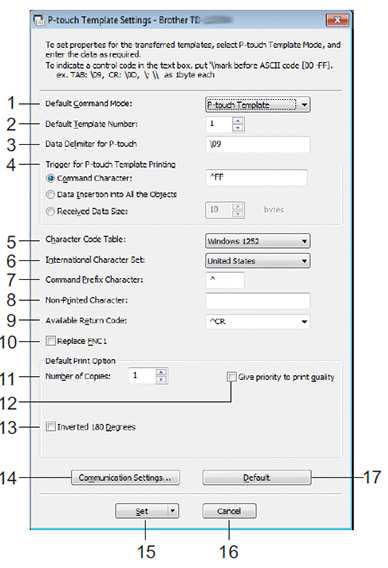
-
Standard-Befehlsmodus
Um P-touch-Vorlagen zu verwenden, wählen Sie den Modus [P-touch Template].
Verfügbare Einstellungen: [P-touch Template], [ESC/P], [Raster]
-
Standard-Vorlagennummer
Geben Sie die beim Einschalten des Druckers als Standard ausgewählte Vorlagennummer an.
Wenn eine Vorlage so eingestellt wurde, dass sie nicht auf den Drucker übertragen wird, kann die Nummer dieser Vorlage nicht angegeben werden.
-
Datenbegrenzer für P-touch
Anzeige des Symbols, das verwendet wird, um die Grenzen zwischen Datengruppen in einer Datei anzuzeigen (maximal 20 Zeichen).
-
Auslöser für den Druck von P-touch-Vorlagen
Wählen Sie eine der folgenden drei Optionen als Auslöser für den Druckbeginn.- [Befehlszeichen]: Der Druck beginnt, wenn das hier angegebene Befehlszeichen empfangen wird.
- [Dateneinfügung in alle Objekte]: Der Druck beginnt, wenn das Trennzeichen für das letzte Objekt empfangen wird.
- [Grösse der empfangenen Daten]: Der Druck beginnt, wenn die hier angegebene Anzahl von Zeichen empfangen wird. Trennzeichen werden jedoch nicht in der Anzahl der Zeichen gezählt.
-
Zeichencode-Tabelle
Wählen Sie einen der folgenden drei Zeichencodesätze aus.
Verfügbare Einstellungen: [Windows1252], [Windows1250], [Brother-Standard]
-
Internationaler Zeichensatz
Wählen Sie das Land für den Zeichensatz.
Die folgenden Codes werden je nach ausgewähltem Land umgeschaltet: 23h 24h 40h 5Bh 5Ch 5Dh 5Eh 60h 7Bh 7Ch 7Dh 7Eh
Einzelheiten zu den vertauschten Zeichen finden Sie im P-touch Vorlagenhandbuch / Befehlsreferenz (nur Englisch) aus den [Handbüchern] herunter.
-
Befehlspräfix-Zeichen
Geben Sie den Präfix-Zeichencode an, der die im P-touch-Vorlagenmodus verwendeten Befehle identifiziert.
-
Nicht-gedrucktes Zeichen
Die hier angegebenen Zeichen werden beim Datenempfang nicht gedruckt (maximal 20 Zeichen).
-
Verfügbarer Rückgabe-Code
Der Zeilenvorschubcode wird beim Einspeisen von Daten verwendet, um anzuzeigen, dass die folgenden Daten in die nächste Zeile in einem Textobjekt verschoben werden sollen. Wählen Sie einen der folgenden vier Zeilenvorschubcodes aus oder geben Sie den gewünschten Zeilenvorschubcode ein (maximal 20 Zeichen).
Verfügbare Einstellungen: [^CR], [\0D\0A], [\0A], [\0D]
-
FNC1 ersetzen
Wenn dieses Kontrollkästchen aktiviert ist, wird ein empfangener GS-Code durch den FNC1-Code ersetzt.
-
Anzahl der Exemplare
Legen Sie die Anzahl der Kopien fest (maximal 99 Kopien).
-
Geben Sie der Druckqualität Vorrang
Wenn dieses Kontrollkästchen aktiviert ist, wird der Druckqualität Priorität eingeräumt.
Wenn es nicht aktiviert ist, wird der Druckgeschwindigkeit Priorität eingeräumt. -
Umgekehrt 180 Grad
Wenn dieses Kontrollkästchen aktiviert ist, werden die Daten um 180 Grad gedreht gedruckt. -
Kommunikationseinstellungen
Setzt die Parameter für die serielle Kommunikation. -
einstellen
Nachdem Sie auf die Schaltfläche [Setzen] geklickt haben, werden die Einstellungen als .ini-Datei gespeichert, wenn das Dialogfeld geschlossen wird.
Um die angegebenen Einstellungen in einer Befehlsdatei zu speichern, wählen Sie [In Befehlsdatei speichern] aus dem Dropdown-Menü. Die gespeicherte Befehlsdatei kann mit der Massenspeicherfunktion verwendet werden, um die Einstellungen auf einen Drucker anzuwenden.
-
Abbrechen
Brechen Sie die Einstellungen ab und schließen Sie das Dialogfenster. Die Einstellungen bleiben unverändert.
-
Standard
Klicken Sie auf diese Schaltfläche, um die Einstellungen auf die Werkseinstellungen zurückzusetzen.
TD-2020/2020A, TD-2120N, TD-2125N, TD-2125NWB, TD-2130N, TD-2135N, TD-2135NWB
Wenn Sie weitere Unterstützung benötigen, wenden Sie sich an den Brother-Kundendienst:
Rückmeldung zum Inhalt
Helfen Sie uns dabei, unseren Support zu verbessern und geben Sie uns unten Ihre Rückmeldung.
Schritt 1: Wie hilfreich sind für Sie die Informationen auf dieser Seite?
Schritt 2: Möchten Sie noch ein paar Bemerkungen hinzufügen?
Bitte beachten Sie, dass dieses Formular nur für Rückmeldungen verwendet wird.